Streamtunerは、言及せずに見過ごされる可能性が最も高いLinuxアプリケーションの1つです。 これは、コマンドに触れたり、お気に入りの種類の音楽をグーグルで検索したりすることなく、さまざまな音楽ストリームを簡単に見つけて調整できることを考えると残念です。
Streamtunerを使用すると、多くの音楽ジャンルを指先で見つけて、スピーカーにストリーミングできます。 しかし、Streamtuneはどれほど簡単ですか? 驚くほど簡単です。 また、StreamtunerはShoutcastに限定されません。 ストリーミングできます:
- Live365
- Xiph.org
- basic.ch
- ローカルストリーム
などなど。
入手とインストール
Streamtunerをディストリビューションのリポジトリに含めて、ソフトウェアの追加と削除ユーティリティを開き、Streamtunerを検索し、Streamtuneを選択して、変更を適用できるようにする必要があります。
ストリームチューナーをインストールすると、ほとんどの場合、メインメニューの[オーディオ]サブメニューに表示されます。 見つからない場合は、コマンドラインからコマンドストリームチューナーを発行して起動できます。
使い方

Streamtunerは非常に使いやすいです。 開いたら(図1を参照)、さまざまなストリームをナビゲートし、必要なストリームを選択して、[Tune in]ボタンをクリックします。 [記録]ボタンをクリックして、ストリーム(デフォルトではmp3形式)を記録することもできます。
オプション
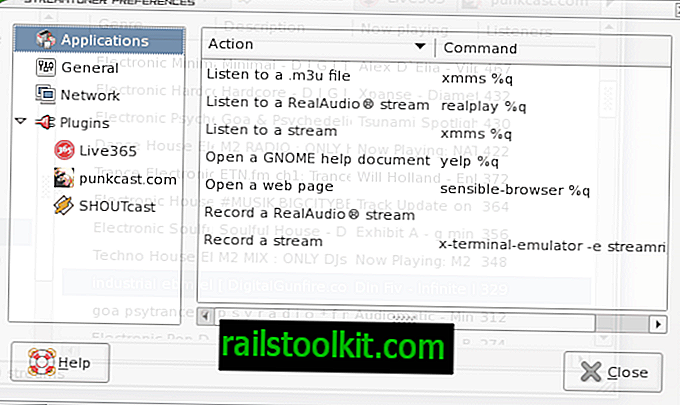
Streamtunerは、特定のストリームを再生するために設定したアプリケーションにデフォルトで設定されます。 デフォルトでは、私のインストールではストリームを再生するようにXMMSを選択しました。 ただし、ストリームを再生するアプリケーションを使用するようにStreamtunerを構成できます。
別のアプリケーションを使用するようにStreamtunerを構成するには、「編集」メニューの「設定」エントリーをクリックして、「設定」ウィンドウを開きます(図2を参照)。 このウィンドウには、Streamtunerのさまざまなタイプのアクションが表示されます。 このアクションを処理するコマンドを変更するには、特定のアクションをダブルクリックし、使用されているコマンドを削除して、コマンドを置き換えます。 使用するアプリケーションを実行するには、正確なコマンドを知っている必要があります。 コマンドの接尾辞「%q」を必ず使用してください(そうしないと、アプリケーションは開きますが、特定のストリームは開きません)。
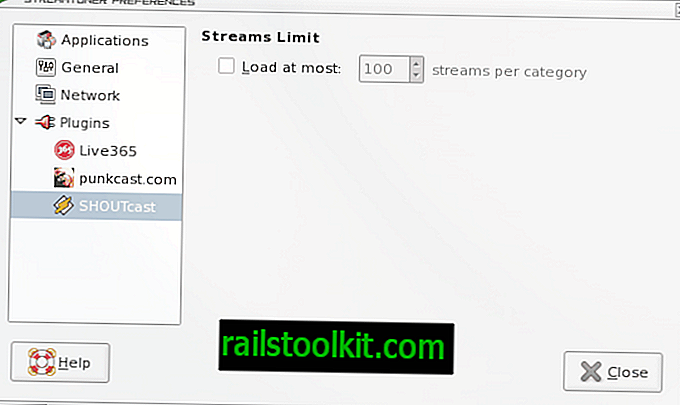
この同じ[設定]ウィンドウから、特定のサーバープラグインをクリックして、各サーバータイプのストリーム数を定義できます。 デフォルトでは、それぞれが100の利用可能なストリームをロードします。 「最大でロード」エントリの横にあるチェックボックスをクリックし、金額を増やすだけで、それを実現できます(図3を参照)。
音楽を検索する
Streamtuner内で特定のジャンルの音楽、アーティスト、歌などを検索できます。 これを行うには、[編集]メニューの[検索]エントリをクリックするか、Ctrl-fキーの組み合わせを押します。 これにより、検索ダイアログボックスが表示されます。 検索文字列を入力して、[検索]をクリックします。 結果はメインウィンドウに表示され、さまざまなストリームから選択できます。 別の検索を行うには、まず[再読み込み]ボタンをクリックしてから次の検索を実行する必要があります。この検索方法では、現在使用しているサーバータイプのみが検索されます。 [サーバー]タブをクリックして、検索を実行します。
最終的な考え
Linuxデスクトップでストリーミング音楽を聴く方法を探している場合は、Streamtuneを検索してください。 使いやすく、信頼性が高く、ストリーミングする音楽ジャンルとステーションが非常に豊富です。














